Професійний антивірус AvaSoft є підробленим антивірусом, і після встановлення на вашому комп’ютері він стверджує, що на вашому комп’ютері виявлено шкідливі загрози та він заражений, і ви повинні придбати повну версію Професійний антивірус AvaSoft програма для їх очищення.
Програмне забезпечення з’являється на вашому комп’ютері, коли ви намагаєтеся завантажити та встановити безкоштовне програмне забезпечення з невідомих інтернет-сайтів. Будь ласка ігноруйте всі підроблені попередження і НЕ ДАВАТИ грошей щоб придбати повну версію.
Якщо ви хочете видалити AvaSoft Professional Антивірус з комп’ютера, виконайте наведені нижче дії.
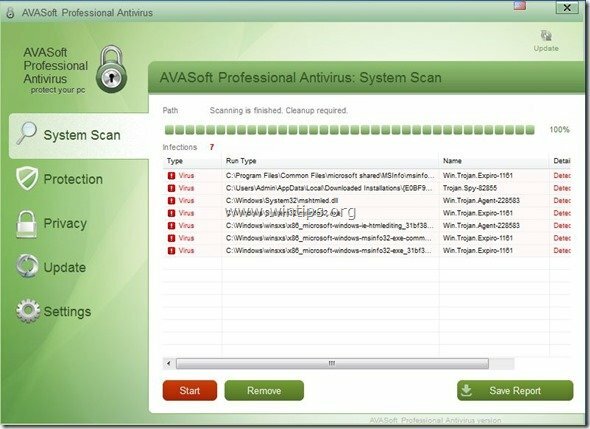
Як видалити AvaSoft Professional Antivirus з комп'ютера.
Крок 1. Запустіть комп’ютер у «Безпечному режимі з мережею»
Зробити це,
1. Вимкніть комп’ютер.
2.Запустіть комп’ютер (Увімкнення живлення) і коли комп’ютер завантажується, преса "F8" перед появою логотипу Window.
3. За допомогою стрілок на клавіатурі виберіть "Безпечний режим із мережею" і натисніть "Enter".
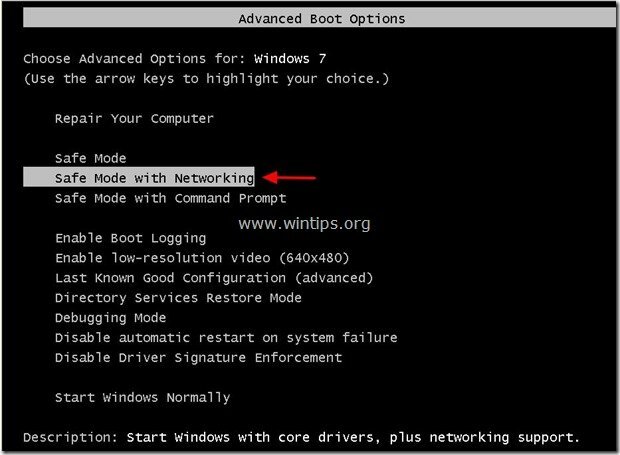
Крок 2. Використовуйте "MalwareBytes Anti-Malware", щоб очистити свій комп'ютер від шкідливих загроз.
1.Завантажити і встановити MalwareBytes Antimalware Free програма для очищення комп'ютера від шкідливих загроз.*
Примітка*: Якщо ви не знаєте, як встановити "MalwareBytes Anti-Malware" Прочитай це пост
2. бігти "Malwarebytes Anti-Malware" і дозволити програмі оновитися до останньої версії та шкідливої бази даних, якщо це необхідно.
3. Коли на екрані з’явиться головне вікно «Malwarebytes Anti-Malware», виберіть «Виконайте повне сканування"параметр сканування, а потім натисніть "Сканувати" і дозвольте програмі просканувати вашу систему на наявність загроз.
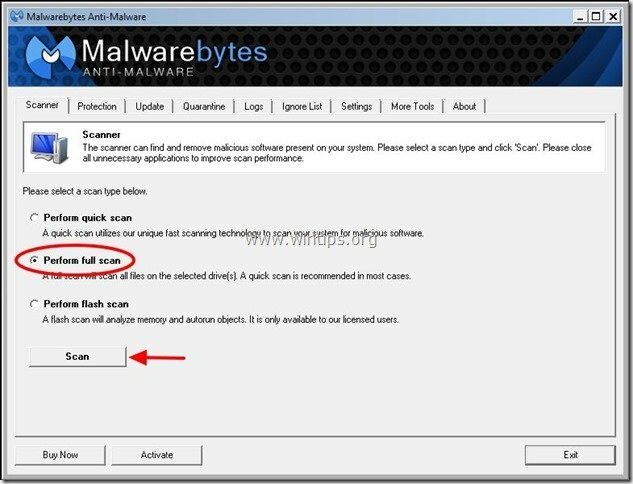
4. Після завершення сканування виберіть "добре".
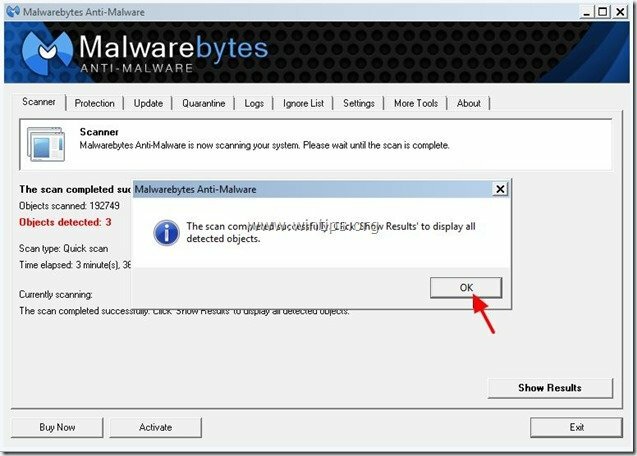
5. Натисніть кнопку "Показати результати", щоб переглянути та видалити шкідливі загрози.
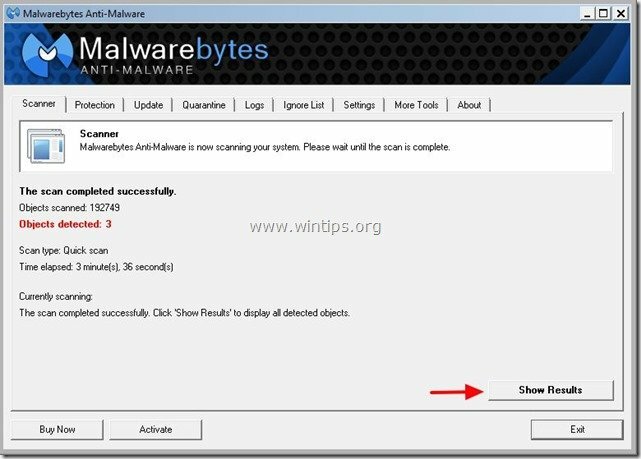
6. У вікні «Показати результати» перевірити - за допомогою лівої кнопки миші - всі заражені об'єкти а потім виберіть "Видалити вибране" і дозвольте програмі видалити вибрані загрози.
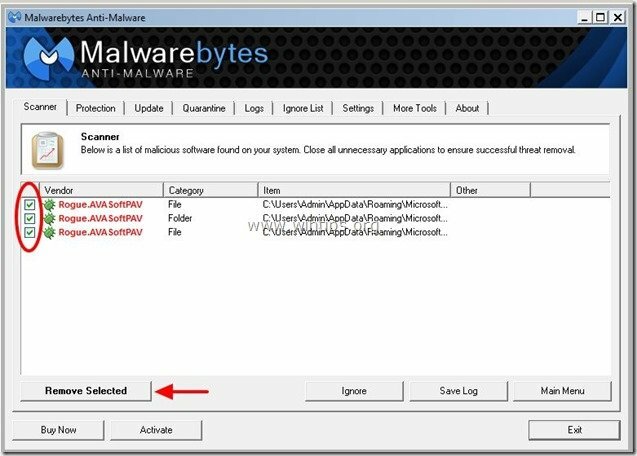
7. Коли процес видалення заражених об’єктів буде завершено, закрийте Malwarebytes Antimalware та перейдіть до наступного кроку БЕЗ перезавантаження комп'ютера.
Крок 3. Видаліть програмне забезпечення «AvaSoft Professional Antivirus» з панелі керування.
1. Для цього перейдіть до Пуск > Панель керування.
{Windows 8: Клацніть правою кнопкою миші на нижній лівий кут і виберіть Панель управління }
{Windows XP: Почніть > Налаштування > Панель управління. }

2. Двічі клацніть, щоб відкрити «Додавання та видалення програм” якщо у вас Windows XP або
“Програми та можливості” якщо у вас Windows 8, 7 або Vista.

3. У списку програм знайдіть і Видалити/видалити:
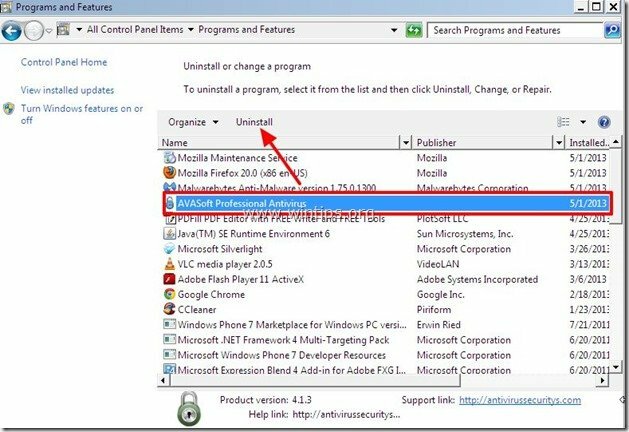
4. Натисніть «Видалити” на наступному екрані:
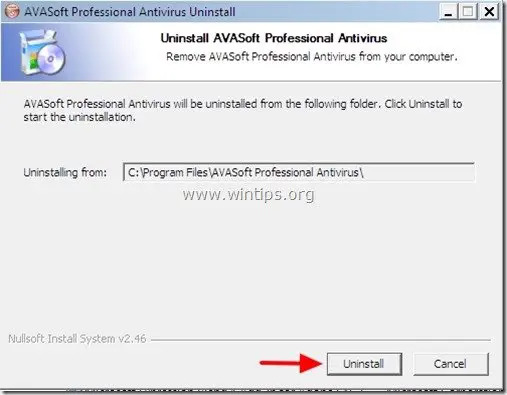
5. Натисніть «Закрити” після завершення процесу видалення.
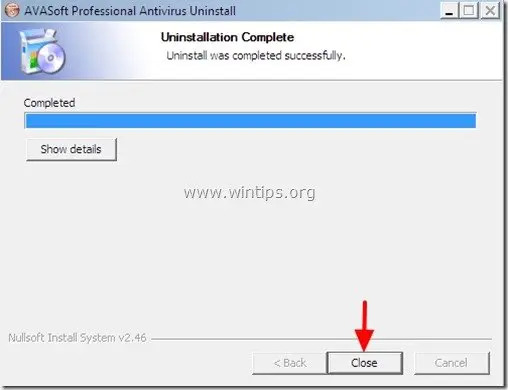
Крок 4. Очистіть небажані файли та записи реєстру із запуску Windows.
1. Завантажити і бігтиCCleaner.
2. У «CCleaner» головні вікна натисніть "Запустіть Cleaner" і дозвольте програмі очистити всі небажані файли за вас.
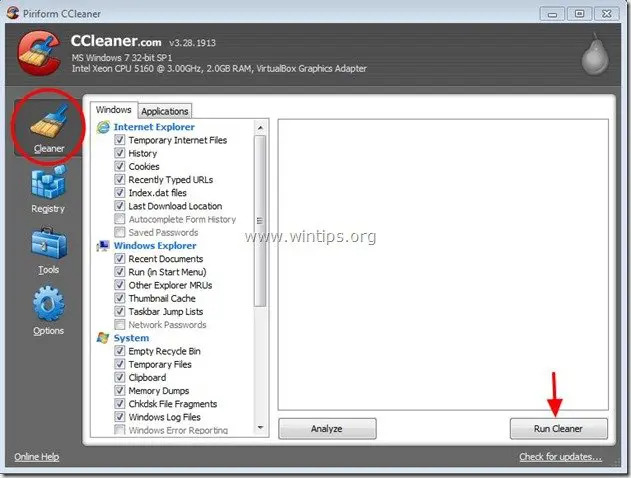
3. Потім виберіть «реєстр” на лівій панелі, а потім виберіть "Сканування на наявність проблем" можливість очистити ваш реєстр від недійсних записів.
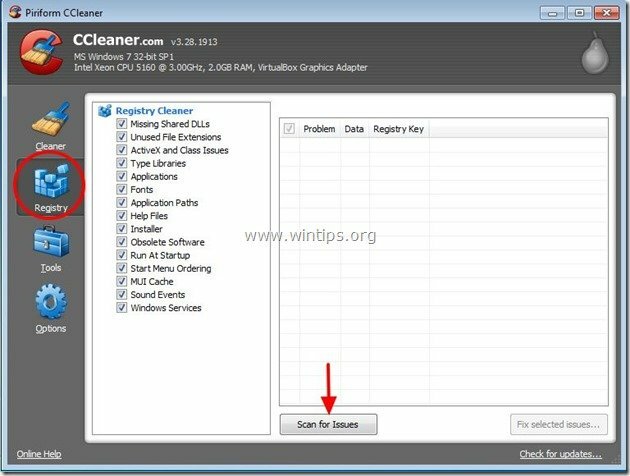
3a. Коли процедура сканування реєстру закінчиться, програма інформує вас про виявлені проблеми з реєстром.
Залиште галочки як є та виберіть "Виправте вибрані проблеми" опція в правому нижньому куті.

3a. У наступному вікні «запитання». «Чи бажаєте ви створити резервну копію змін до реєстру», виберіть "Немає"

4. Нарешті виберіть "Інструменти"на лівій панелі.

4а. в "Інструменти"розділ, виберіть"Стартап".

4б. Виберіть "Windows», а потім виберіть і видаліть наступний шкідливий запис.
"Так | HKCU: RunOnce | c | C:\Program Files\AVASoft Professional Antivirus\c.4.1.3.AVA.exe"

4. Закрити “CCleaner” та перезавантажте комп’ютер, щоб зміни набули чинності.